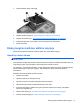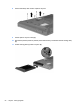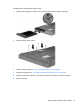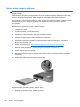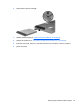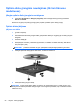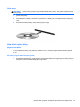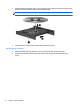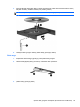HP Notebook User Guide - Linux
Table Of Contents
- Sveiki
- Pažintis su kompiuteriu
- Darbas tinkle
- Klaviatūra ir žymiklio įrenginiai
- Daugialypė terpė
- Energijos vartojimo valdymas
- Kompiuterio išjungimas
- Maitinimo parinkčių nustatymas
- Akumuliatoriaus energijos naudojimas
- Likusios akumuliatoriaus įkrovos rodymas
- Akumuliatoriaus įdėjimas arba išėmimas
- Akumuliatoriaus įkrovimas
- Akumuliatoriaus naudojimo laiko maksimizavimas
- Žemų akumuliatoriaus įkrovos lygių valdymas
- Žemų akumuliatoriaus įkrovos lygių atpažinimas
- Žemo akumuliatoriaus įkrovos lygio problemos sprendimas
- Žemo akumuliatoriaus įkrovos lygio problemos sprendimas, kai pasiekiamas išorinis maitinimo šaltinis
- Žemo akumuliatoriaus įkrovos lygio problemos sprendimas, kai turite įkrautą akumuliatorių
- Žemo akumuliatoriaus įkrovos lygio problemos sprendimas, kai nepasiekiamas joks išorinis maitinimo š ...
- Žemo akumuliatoriaus įkrovos lygio problemos sprendimas, kai negalite nutraukti hibernavimo režimo
- Akumuliatoriaus energijos tausojimas
- Akumuliatoriaus laikymas
- Panaudoto akumuliatoriaus išmetimas
- Akumuliatoriaus pakeitimas
- Išorinio kintamosios srovės šaltinio naudojimas
- Diskų įrenginiai
- Išorinės kortelės ir įrenginiai
- Atminties moduliai
- Sauga
- Atsarginių kopijų kūrimas ir atkūrimas
- Kompiuterio sąranka „Computer Setup“ (BIOS) ir „Advanced System Diagnostics“ (Papildoma sistemos dia ...
- „MultiBoot“ (įkrovimas iš kelių šaltinių)
- Trikčių šalinimas ir palaikymas
- Problemų sprendimas
- Nepavyksta paleisti kompiuterio
- Kompiuterio ekranas tuščias
- Programinė įranga veikia netinkamai
- Kompiuteris įjungtas, bet nereaguoja
- Kompiuteris neįprastai šiltas
- Neveikia išorinis įrenginys
- Neveikia belaidis tinklo ryšys
- Optinio disko dėklas neatsidaro, kai norite išimti CD arba DVD diską
- Kompiuteris neaptinka optinių diskų įrenginio
- Diskas nepasileidžia
- Filmo nerodo išoriniame ekrane
- Disko įrašymo procesas neprasideda arba sustoja dar nebaigus įrašyti
- Kreipimasis į klientų aptarnavimo skyrių
- Lipdukai
- Problemų sprendimas
- Kaip išvalyti kompiuterį
- Specifikacijos
- Elektrostatinė iškrova
- Rodyklė
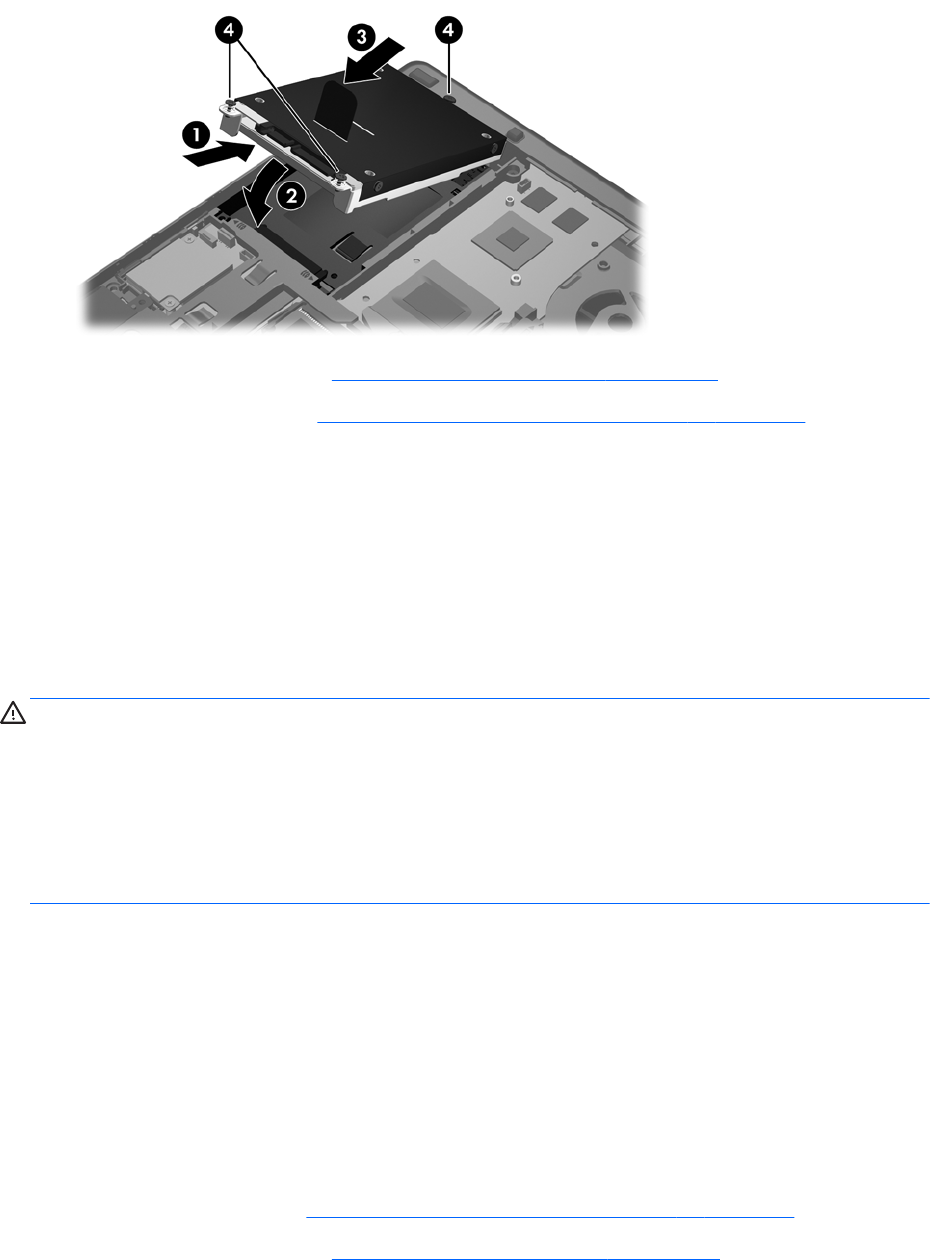
3. Įsukite standžiojo disko varžtus (4).
4. Uždėkite apatinį dangtelį (žr. „Apatinio dangtelio uždėjimas“ 48 puslapyje).
5. Įstatykite akumuliatorių (žr.
„Akumuliatoriaus įdėjimas arba išėmimas“ 40 puslapyje).
6. Prijunkite kintamosios srovės šaltinį ir išorinius įrenginius prie kompiuterio.
7. Įjunkite kompiuterį.
Diskų įrenginio keitimas plėtimo skyriuje
Plėtimo skyriuje gali būti įstatytas standusis diskas arba optinis diskų įrenginys.
Standžiojo disko keitimas
ĮSPĖJIMAS: laikykitės toliau pateiktų nurodymų, kad neprarastumėte informacijos ir sistema
netaptų neveikli.
Prieš išimdami standųjį diską iš plėtimo skyriaus išjunkite kompiuterį. Neišimkite standžiojo disko, kol
kompiuteris įjungtas, veikia užmigdymo arba sulaikytosios veiksenos režimu.
Jei nesate tikri, ar kompiuteris išjungtas, ar veikia sulaikytosios veiksenos režimu, įjunkite kompiuterį,
paspausdami įjungimo / išjungimo mygtuką. Tada išjunkite kompiuterį operacinės sistemos
komandomis.
Norėdami išimti standųjį diską iš plėtimo skyriaus:
1. Įrašykite savo darbą.
2. Išjunkite kompiuterį ir uždarykite ekraną.
3. Atjunkite visus prie kompiuterio prijungtus išorinius įrenginius.
4. Ištraukite energijos tiekimo laidą iš kintamosios srovės lizdo.
5. Apverskite kompiuterį ir padėkite ant lygaus paviršiaus viršutine puse žemyn, kad plėtimo
skyrius būtų atgręžtas į jus.
6. Išimkite akumuliatorių (žr.
„Akumuliatoriaus įdėjimas arba išėmimas“ 40 puslapyje).
7. Nuimkite apatinį dangtelį (žr.
„Apatinio dangtelio nuėmimas“ 47 puslapyje).
Diskų įrenginio keitimas plėtimo skyriuje 51